Comment graver de la musique d’Apple Music sur CD ?
En 2025, alors que la musique en streaming domine le marché, vous pourriez vous demander : pourquoi vouloir encore graver des playlists Apple Music sur un CD ? La réponse réside dans la nostalgie et le lien émotionnel. Pour de nombreux passionnés de musique, créer un CD physique n’est pas qu’une tâche technique, c’est une manière de préserver des souvenirs précieux et de concevoir un objet unique.
Graver des CD reste également pertinent dans certains cas : votre autoradio classique pourrait ne lire que les CD, ou vous pourriez souhaiter offrir une playlist à un ami mélomane. Ce n’est pas seulement une question de technologie, mais aussi de rituel.
Cependant, avec des protections de droits d’auteur plus strictes et des équipements en constante évolution, graver des playlists Apple Music peut s’avérer complexe. Pas de panique : cet article vous guidera étape par étape pour retrouver le charme de la musique physique à l’ère numérique.
Table des matières
1. Avant de Graver un CD : Ce Qu’il Faut Savoir
1. Apple Music et DRM : L’Obstacle Principal
Voici le problème : les morceaux d’Apple Music sont protégés par un DRM (Digital Rights Management). Autrement dit, vous ne pouvez pas simplement télécharger une chanson et la graver sur un CD. Même si vous avez sauvegardé la musique hors ligne, elle reste cryptée et liée à l’écosystème d’Apple. Frustrant, n’est-ce pas ?
La solution ? Vous aurez besoin d’un outil tiers pour supprimer le DRM. Un outil spécifique, comme TuneFab, est souvent recommandé pour cette tâche. Une fois le DRM supprimé, vous pourrez graver vos morceaux librement. Sans ces outils, les chansons d’Apple Music sont exclusivement destinées à la lecture, pas à la gravure.
2. La Musique Achetée : Moins de Restrictions
Si vous avez acheté de la musique directement depuis l’iTunes Store (et non simplement écouté via Apple Music), bonne nouvelle : ces morceaux sont sans DRM. Vous pouvez les graver sur un CD sans étapes supplémentaires.
Mais attention ! iTunes limite la gravure d’une même playlist à sept fois maximum. Si vous atteignez cette limite, vous devrez modifier la playlist (par exemple, ajouter ou supprimer une chanson) avant de la graver à nouveau. C’est la façon d’Apple de prévenir la distribution illégale.
3. Tous les CDs ne Se Valent Pas
Lorsque vous gravez un CD via iTunes, trois formats principaux sont disponibles :
-
CD Audio : C’est le format standard, compatible avec la plupart des lecteurs CD. Il fonctionne presque partout, mais ne peut contenir que 74 à 80 minutes de musique.
-
CD MP3 : Vous voulez mettre des centaines de chansons sur un seul disque ? C’est votre option. Mais attention : tous les morceaux doivent être au format MP3. Si vos chansons sont en AAC ou dans un autre format, vous devrez les convertir au préalable.
-
CD/DVD de Données : Ce format est plus adapté au stockage de fichiers musicaux et ne fonctionne pas sur les lecteurs CD traditionnels.
💡 Astuce : Si vous n’êtes pas sûr du format pris en charge par votre lecteur CD, optez pour le CD Audio. C’est le choix le plus sûr.
4. Avez-vous le Bon Matériel ?
Avant de cliquer sur “Graver”, vérifiez deux choses :
-
Votre ordinateur dispose-t-il d’un lecteur CD/DVD capable de graver des disques ? De nombreux ordinateurs modernes n’en possèdent plus, vous pourriez donc avoir besoin d’un lecteur externe.
-
Votre logiciel est-il à jour ? Si vous utilisez Windows, assurez-vous d’avoir la dernière version d’iTunes. Sur macOS, l’application Musique propose des fonctionnalités similaires pour graver des CD.
5. Graver des CDs, Toujours d’Actualité ?
Soyons honnêtes : graver des CDs est de moins en moins courant. La plupart des gens préfèrent le streaming ou les clés USB. Mais si vous aimez les supports physiques, sachez que certains vieux lecteurs CD ne prennent pas en charge les CDs MP3. Dans ce cas, optez pour le format CD Audio, qui reste le choix le plus universel.
2. Convertir Apple Music en format courant avant de graver un CD
Graver un CD avec des morceaux d’Apple Music nécessite d’abord de contourner le DRM, ce qui peut sembler complexe. Avec TuneFab Apple Music Converter, vous pouvez convertir vos chansons en formats MP3 ou M4A. Une fois cette étape terminée, il devient simple de graver vos morceaux préférés sur un CD, en choisissant le format adapté à vos besoins.
Caractéristiques de TuneFab Apple Music Converter
- Convertir Apple Music rapidement tout en préservant la qualité d'origine.
- Déchiffrer le DRM des morceaux d'Apple Music.
- Vitesse de conversion rapide pouvant atteindre 35 fois plus.
- Proposer des formats populaires : MP3, M4A, WAV, FLAC, etc.
- Conserver les balises ID3 et les métadonnées d'origine.
Convertir Apple Music en MP3 avec TuneFab Apple Music Converter
Étape 1. Démarrez TuneFab Apple Music Converter
Téléchargez et installez TuneFab Apple Music sur votre PC ou Mac. Une fois l'installation terminée, lancez l'application sur votre ordinateur. Ensuite, cliquez sur le service Apple Music et connectez-vous avec votre identifiant Apple.
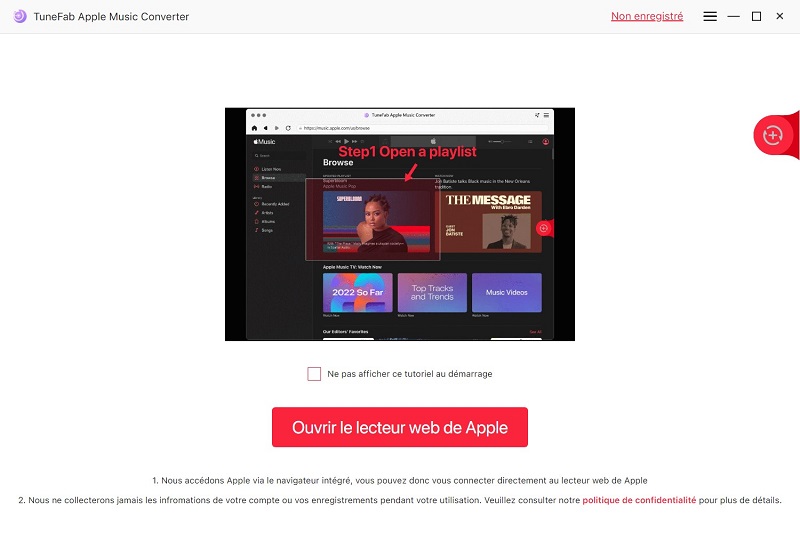
Étape 2. Sélectionnez des musiques d’Apple Music à convertir
Connectez votre compte Apple au lecteur web d'Apple Music, puis sélectionnez un album ou une playlist à convertir. Ensuite, cliquez sur l'icône flottante « + » pour ajouter les morceaux à la liste d'attente de conversion. Vous avez également la possibilité de faire glisser une seule chanson vers cette icône pour un ajout individuel.
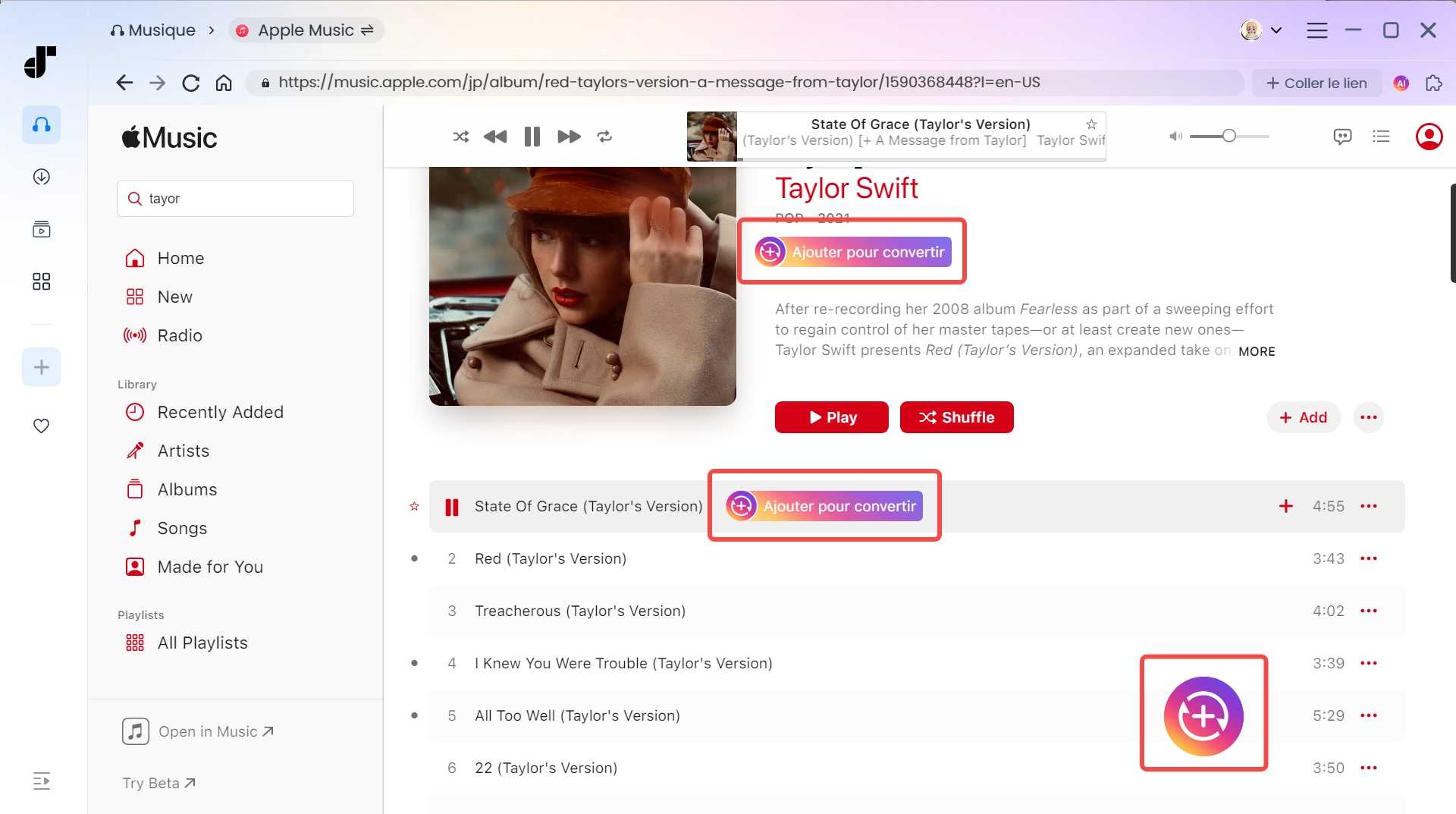
Étape 3. Définissez le format de sortie
Dans l'interface de conversion, vous pouvez définir le format de sortie et la qualité pour chaque chanson. Si vous souhaitez sauvegarder la meilleure qualité des chansons d'Apple Music tout en ayant une taille réduite, choisissez MP3 comme format de sortie avec un débit binaire de 320 Kbps et une fréquence d'échantillonnage de 48 000 kHz.

Remarque : Pour des paramètres avancés, accédez à « Menu » > « Préférences ».
Étape 4. Commencez la conversion en MP3
Après avoir sélectionné le format de sortie, cliquez sur « Tout convertir » pour commencer à télécharger des musiques. Vous pourrez trouver les chansons converties dans la liste « Converti(e) ».

3. Graver Apple Music sur CD : 4 Outils Fiables à Utiliser en 2025
iTunes
Positionnement : iTunes reste un choix solide pour graver des CD, surtout pour les utilisateurs Apple. Facile à utiliser, il s’intègre parfaitement à votre bibliothèque Apple Music. Cependant, il est limité aux utilisateurs de macOS et Windows, et les restrictions DRM d’Apple Music nécessitent une conversion préalable.
Verdict: Recommandé, mais uniquement si vous êtes déjà dans l’écosystème Apple et disposez de fichiers sans DRM.
Dans ce guide, nous allons explorer comment graver un CD à partir d'Apple Music en utilisant iTunes comme exemple.
Étape 1. Créez une nouvelle playlist dans iTunes et ajoutez-y vos chansons préférées.
Étape 2. Faites un clic droit sur la playlist et sélectionnez l'option « Graver la playlist sur un disque ».
Étape 3. Dans la boîte de dialogue « Paramètres de gravure », ajustez les paramètres selon vos préférences, comme le format du CD.
Étape 4. Cliquez sur « Graver » pour commencer la gravure des morceaux d'Apple Music sur le CD.
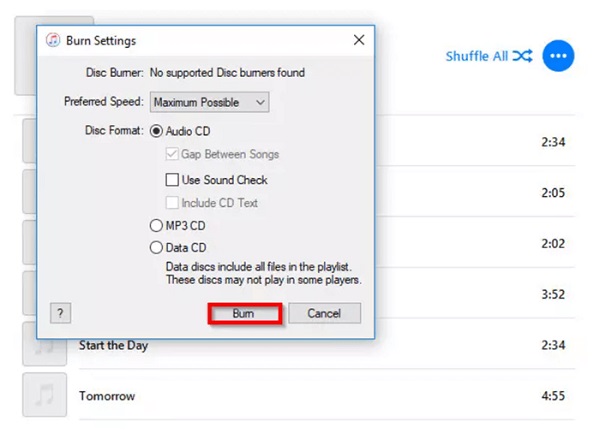
💡Remarque : Si vous n'avez pas encore converti vos morceaux d'Apple Music en MP3 ou dans d'autres formats compatibles avec les CD, graver simplement une playlist iTunes sur un CD peut poser problème. iTunes vous avertira avec le message suivant : « Certains fichiers ne peuvent pas être gravés sur un CD audio. Souhaitez-vous quand même graver le reste de cette playlist ? »
Il est donc conseillé d'utiliser un logiciel professionnel comme TuneFab Apple Music Converter pour convertir vos chansons, afin de garantir un processus de gravure sans accroc.
2. Windows Media Player
Positionnement : Cet outil est simple pour graver des CD et prend en charge des formats audio de base comme MP3 et WMA. Cependant, il manque de fonctionnalités avancées et ne gère pas directement les fichiers protégés par DRM.
Verdict: Partiellement recommandé — utile pour des tâches simples de gravure de CD, mais dépassé par rapport aux outils modernes.
Maintenant, lisez les étapes ci-dessous pour voir comment procéder.
Étape 1. Lancez Windows Media Player sur votre PC et sélectionnez l'onglet « Graver ».
Étape 2. Dans le menu, cliquez sur « Options de gravure » et choisissez « CD audio ». Ensuite, ajoutez les morceaux que vous avez téléchargés dans Windows Media Player.
Étape 3. Une fois que vous êtes prêt, cliquez sur l'icône « Démarrer la gravure ». Votre musique Apple sera alors gravée directement sur le disque.

3. ImgBurn
Positionnement : ImgBurn est un outil puissant et léger pour graver des CD, DVD et Blu-ray. Il est idéal pour les utilisateurs avancés qui souhaitent un contrôle total sur le processus de gravure. Cependant, il ne gère pas les fichiers protégés par DRM ni ne s’intègre à Apple Music.
Voici comment graver un CD à partir d'Apple Music avec ce programme gratuit de gravure de CD.
Étape 1. Téléchargez ImgBurn, lancez-le et sélectionnez « Écrire des fichiers/dossier sur disque » depuis l'interface principale.
Étape 2. Cliquez sur « Parcourir » pour importer plusieurs fichiers Apple Music à la fois. Vous pouvez enregistrer toutes les chansons que vous souhaitez graver sur un disque dans le même dossier.
Étape 3. Appuyez sur le bouton « Dossier vers disque » pour commencer à créer votre propre CD. Une fenêtre pop-up apparaîtra. Cliquez sur « Oui » pour continuer.
Étape 4. Attendez que la gravure soit terminée. Ensuite, vous pourrez écouter Apple Music sur un CD avec le lecteur CD de votre voiture.
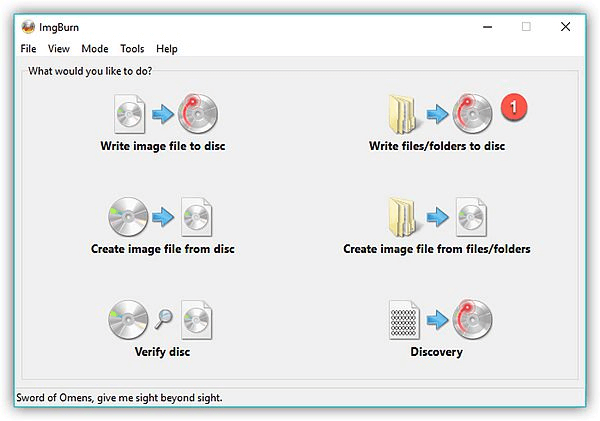
4. BurnAware
Positionnement : Un outil moderne et convivial qui permet de graver des CD, DVD et Blu-ray. Il offre des fonctionnalités plus avancées que Windows Media Player.
Verdict: Recommandé, cet outil est parfait pour les utilisateurs ayant besoin d’un outil fiable et polyvalent pour graver des CD musicaux, créer des disques MP3 ou gérer d’autres tâches liées aux supports physiques. Associez-le à un outil de suppression de DRM comme TuneFab pour les morceaux Apple Music, et vous obtiendrez un flux de travail fluide pour convertir et graver de la musique sur CD.
Étapes simplifiées pour utiliser BurnAware.
Étape 1. Téléchargez et installez BurnAware, installez BurnAware depuis son site officiel et lancez-le.
Étape 2. Ajoutez vos fichiers musicaux. Importez vos fichiers MP3, WAV ou FLAC via l’option « Ajouter ».
Étape 3. Insérez un CD vierge. Placez un CD vierge dans le lecteur et configurez la vitesse de gravure.
Étape 4. Lancez la gravure. Cliquez sur « Graver » et attendez la fin du processus.
Conclusion
Dans cet article, nous avons expliqué comment graver de la musique d’Apple Music sur CD. La méthode la plus efficace consiste à utiliser un convertisseur polyvalent pour transformer les fichiers audio en un format standard, puis les graver sur un CD.
Nous vous recommandons d'essayer TuneFab Apple Music Converter un logiciel capable de déverrouiller les chansons protégées et de les convertir rapidement tout en préservant leur qualité d'origine. N'hésitez pas à le télécharger dès maintenant, nous sommes convaincus qu'il répondra à vos attentes.
4.3 / 5 (basée sur 72 notes)
All-in-One Music Converter Téléchargez toute la musique en streaming hors ligne
Spotify Music Converter Convertir les chansons Spotify Ogg en MP3
YouTube Music Converter Téléchargez YouTube Music en MP3
Apple Music Converter Convertir Apple Music en MP3
 Amazon Music Converter
Télécharger Amazon Music
Prime/Illimité/HD
Amazon Music Converter
Télécharger Amazon Music
Prime/Illimité/HD
Convertisseur SoundCloud Téléchargez SoundCloud Music en MP3
Deezer Music Converter Convertir les listes de lecture Deezer en MP3
Audible Converter Convertir Audible AA/AAX protégé en MP3








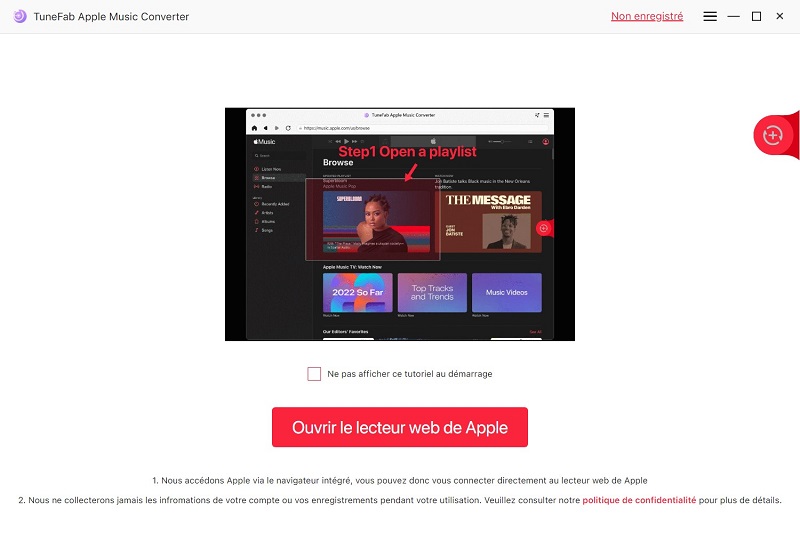
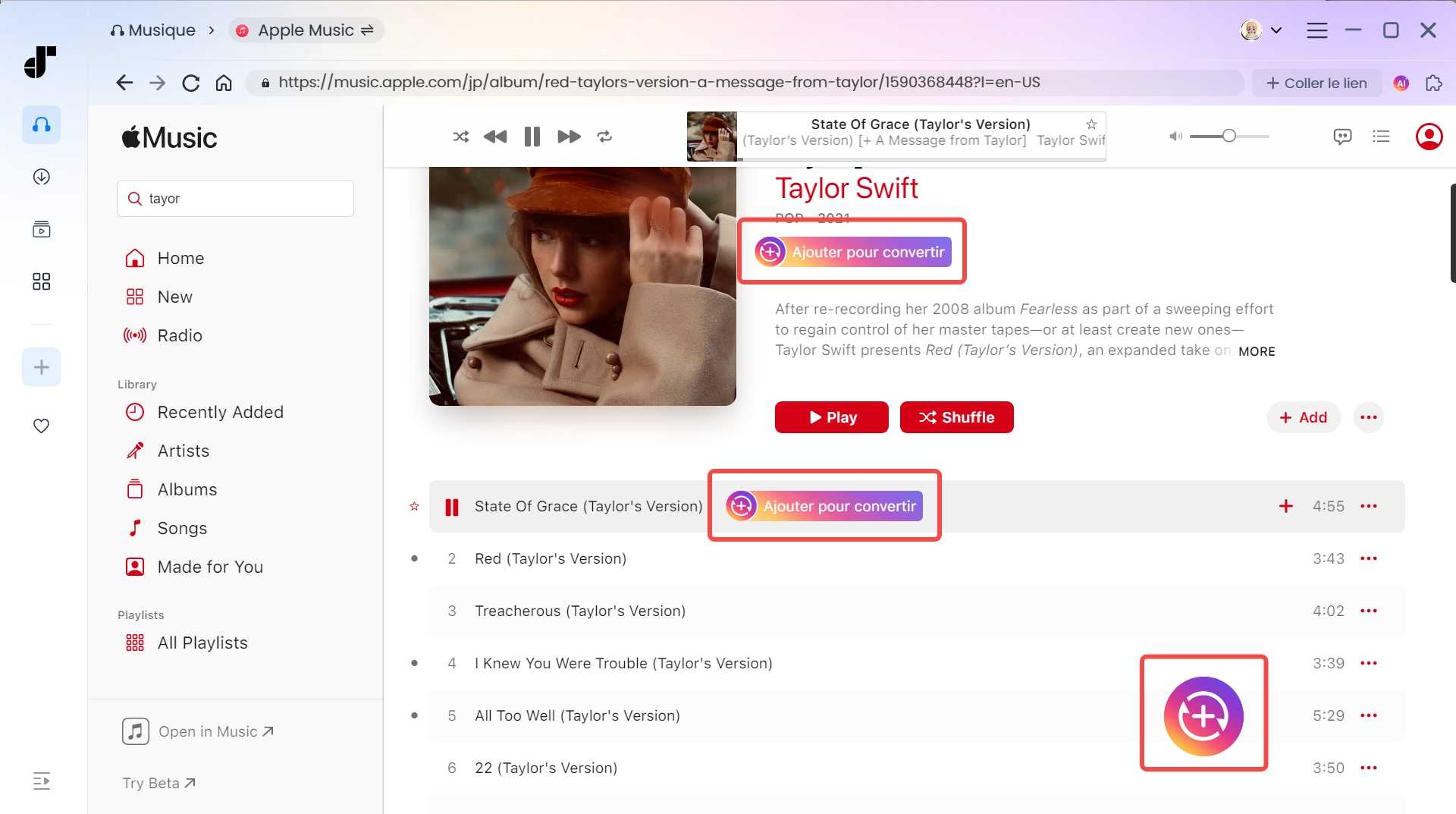


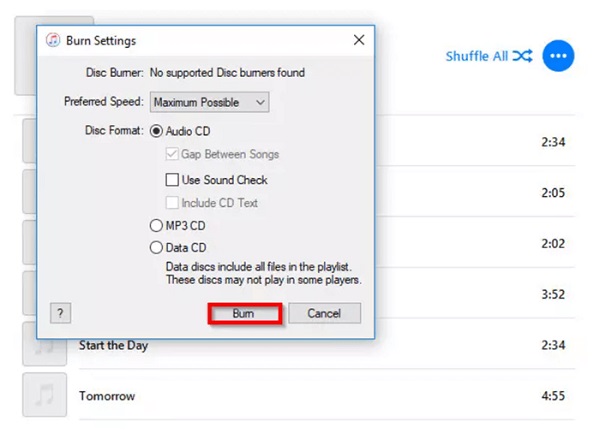

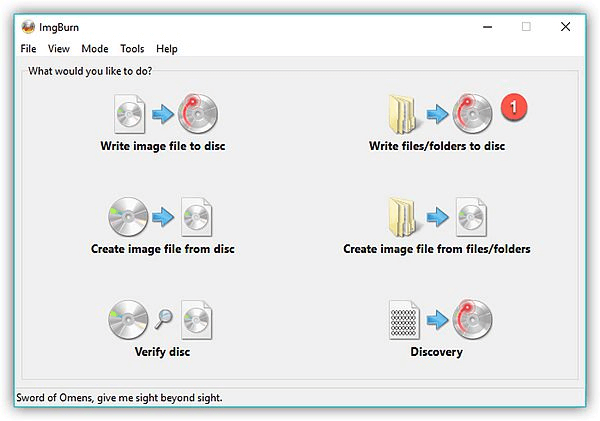






Commentaires(0)